Một lớp bảo vệ bổ sung cho thông tin cá nhân đã trở thành thứ tự hàng ngày trong bối cảnh nạn hack và gửi thư rác ngày càng phổ biến. Do đó, không thêm lá chắn vào thông tin nhạy cảm giống như bạn đang gặp rắc rối bằng cả hai tay. Nói về khả năng bảo vệ đáng tin cậy khỏi bị hack, xác thực hai yếu tố và bí danh địa chỉ email iCloud, cho phép bạn gửi và nhận email mà không để lộ địa chỉ email của mình, có thể đi một chặng đường dài trong việc bảo vệ tài khoản. Hơn nữa, bạn cũng có thể sử dụng bí danh địa chỉ email iCloud trên iPhone, iPad và Mac để đăng nhập vào các trang web và dịch vụ trực tuyến nhằm bảo vệ địa chỉ email thật của bạn khỏi bị gửi thư rác. Nếu tính năng bảo mật và quyền riêng tư được cân nhắc kỹ lưỡng này có vẻ phù hợp với nhu cầu của bạn, hãy làm theo để thiết lập bí danh địa chỉ email iCloud trên iDevice của bạn.
Sử dụng Bí danh địa chỉ email iCloud trên iPhone, iPad và Mac
Ngoài khả năng bảo vệ, bí danh email có thể cũng cho phép bạn lọc tin nhắn nhờ khả năng tự động sắp xếp các email đến vào các hộp thư riêng biệt. Không chỉ vậy, bạn thậm chí có thể sử dụng chúng để đặt tên cho các địa chỉ email để chúng có thể đại diện cho mục đích nghề nghiệp hoặc cá nhân một cách lý tưởng. Cần nhắc lại điều đó Không thể thay đổi, chuyển đổi hoặc chuyển các bí danh thư thành tài khoản chính. Bây giờ bạn đã biết chúng dùng để làm gì và chúng có thể hữu ích như thế nào, đã đến lúc bắt đầu với các bước!
Thiết lập bí danh email iCloud
Trước hết, chúng tôi sẽ thêm bí danh email iCloud bằng cách sử dụng trang web iCloud.com.
1. Mở trình duyệt web trên máy tính để bàn của bạn và truy cập icloud.com. Sau đó, đăng nhập bằng của bạn Apple Thông tin đăng nhập ID và nhấp vào Thư.
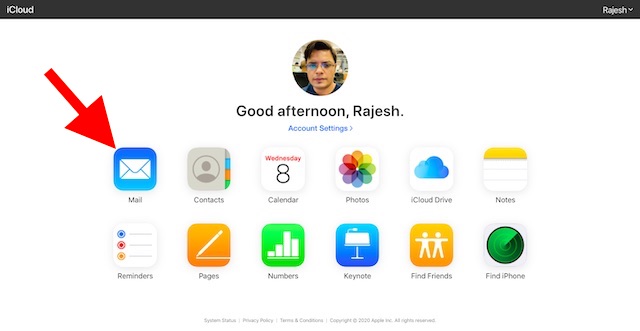
Note:
- Để sử dụng tính năng này, bạn sẽ cần phải có email iCloud. Nếu bạn không có email iCloud, hãy truy cập cài đặt iCloud trên thiết bị iOS hoặc macOS của bạn để tạo một email ngay bây giờ.
- Trên iOS, hãy truy cập Cài đặt -> Apple Biểu ngữ ID -> iCloud -> Thư. Bây giờ, hãy nhấn vào Tạo trong cửa sổ bật lên và sau đó làm theo hướng dẫn để tạo địa chỉ email.
- Trên macOS, điều hướng đến Tùy chọn Hệ thống -> Apple ID -> Thư. Sau đó, làm theo hướng dẫn nhanh để tạo email iCloud.
2. Bây giờ, hãy nhấp vào biểu tượng bánh răng nằm ở góc dưới bên trái của cửa sổ.

3. Tiếp theo, nhấp vào Sở thích.

3. Đảm bảo rằng Tab tài khoản được chọn. Sau đó, nhấp vào Thêm bí danh. Sau đó, nhập bí danh cho địa chỉ email iCloud của bạn.
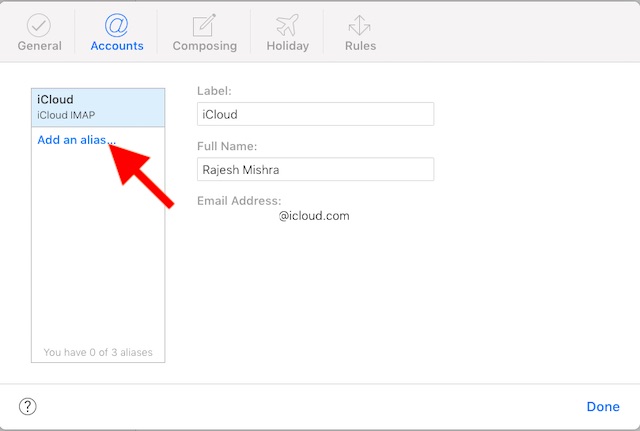
Xin lưu ý rằng bạn cũng có một tùy chọn để dán nhãn địa chỉ để chỉ định cách bạn muốn sử dụng nó. Sau đó, nhấp vào VÂNG.

Bây giờ, bạn sẽ nhận được xác nhận rằng bí danh email mới đã được tạo. Sau đó, nhấp vào Gần va đanh Xong.

Note: Nếu bạn muốn xóa bí danh iCloud của mình, hãy quay lại cài đặt tương tự -> chọn bí danh email trong tab Tài khoản. Cuối cùng, nhấn Xóa và xác nhận.
Quản lý bí danh iCloud trên iOS
Khi bạn đã tạo bí danh thư, bạn có thể quản lý nó ngay từ thiết bị iOS của mình.
1. Trên iPhone hoặc iPad của bạn, khởi chạy Ứng dụng cài đặt -> Apple Biểu ngữ ID.

2. Bây giờ, hãy nhấn vào iCloud. Sau đó, cuộn xuống và nhấn vào Thư.

3. Tiếp theo, bạn sẽ thấy / các bí danh email của mình. Nếu bạn muốn tùy chỉnh mọi thứ phù hợp với nhu cầu của mình, hãy nhấn vào Nâng cao và sau đó cá nhân hóa các hành vi của hộp thư, tin nhắn đã xóa, S / MIME và các tính năng khác.

Quản lý bí danh email iCloud trên macOS
- Trên máy Mac của bạn, hãy mở Ứng dụng thư. Sau đó, nhấp vào Menu thư ở góc trên cùng bên trái của màn hình và chọn Sở thích.

2. Hãy đảm bảo rằng Tài khoản tab được chọn. Sau đó, nhấp vào i của bạnTài khoản đám mây trong thanh bên.
3. Tiếp theo, nhấp vào Địa chỉ email thả xuống và lựa chọn Chỉnh sửa địa chỉ email Lựa chọn. Bây giờ, bạn sẽ được đưa đến iCloud.com, nơi bạn có thể quản lý bí danh email của mình như mong muốn.

Hơn nữa, bạn cũng có thể kiểm tra thông tin tài khoản và tùy chỉnh các hành vi hộp thư theo nhu cầu của bạn. Ví dụ: bạn có thể chọn tải xuống tất cả các tệp đính kèm, gần đây hoặc không có. Bên cạnh đó, cũng có một tùy chọn để vô hiệu hóa tùy chọn gửi các tệp đính kèm lớn bằng Mail Drop.
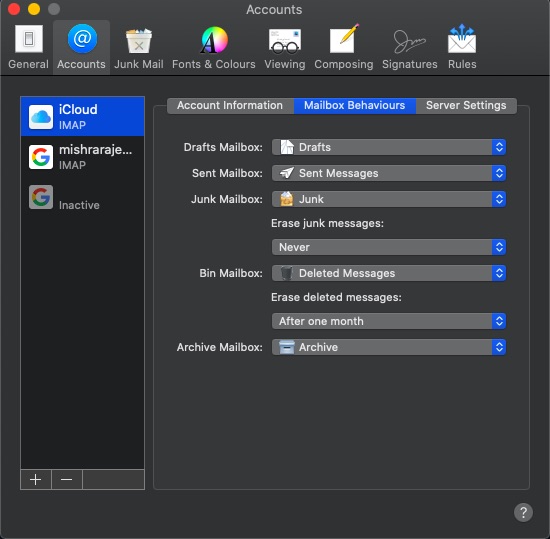
Thiết lập bí danh email iCloud để bảo vệ địa chỉ email thật của bạn
Vì vậy, đó là cách bạn có thể sử dụng bí danh email iCloud trên iDevice của mình để bảo vệ địa chỉ email của mình. Ngoài việc cung cấp khả năng bảo vệ rất cần thiết đối với thông tin cá nhân của bạn, chúng cũng có thể cho phép bạn quản lý thư một cách dễ dàng – cho các mục đích khác nhau. Bạn có thấy mẹo này hữu ích không? Giảm hai xu của bạn trong các bình luận bên dưới.
